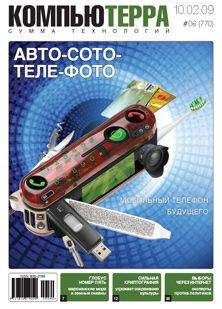Г. Сенкевич - Наглядный самоучитель работы на нетбуке

Все авторские права соблюдены. Напишите нам, если Вы не согласны.
Описание книги "Наглядный самоучитель работы на нетбуке"
Описание и краткое содержание "Наглядный самоучитель работы на нетбуке" читать бесплатно онлайн.
Книга построена в форме иллюстрированных ответов на всевозможные вопросы, которые обычно возникают у начинающего пользователя нетбука. Рассмотрены настройка нетбука, основы работы в Windows 7, установка и использование популярных прикладных программ (антивирусов, архиваторов, переводчиков, гаджетов, бесплатных приложений Google и др.). Особое внимание уделено созданию сети и подключению к Интернету (по ADSL, GPRS, 3G/4G, Wi-MAX и выделенной линии). Продемонстрированы основы работы с браузерами Internet Explorer 8 и Opera, использование электронной почты, обмен сообщениями в ICQ и QIP, организация телефонных разговоров с помощью Skype. Описано подключение мобильного телефона и цифрового фотоаппарата. Показано, как слушать интернет-радио и музыку, смотреть фильмы и многое другое.
Для настольного компьютера возможны два решения: установить внутреннюю беспроводную сетевую карту либо подключить кабелем USB внешний адаптер Wi-Fi.
Таким образом, беспроводной сетью типа Ad-hoc (компьютер-компьютер) можно связать нетбук с другим ноутбуком либо нетбук с домашним компьютером, в который установлена беспроводная сетевая карта.
Чтобы построить сеть типа Infrastructure, нужна беспроводная точка доступа (Wireless Access Point). Простейшая точка доступа снабжена одним портом Ethernet — через него она подключается к коммутатору локальной сети.
Часто точки доступа объединяют с коммутаторами. На таком устройстве есть четыре порта Ethernet. К ним можно подключить кабелями, например, четыре обычных компьютера или три компьютера и модем.
Примечание.
Когда вы не работаете с беспроводной сетью, отключайте адаптер нетбука. Адаптер Wi-Fi потребляет довольно много энергии, и так вы продлите время работы компьютера от батареи.
Что такое сеть типа Infrastrukture?
В сети типа Infrastructure всем «командует» точка доступа. Она играет роль беспроводного коммутатора, связывающего несколько компьютеров.
Также точка доступа может служить своеобразным мостом между проводной и беспроводной сетями.
Точка доступа при необходимости соединяется витой парой с коммутатором сети Ethernet. В результате образуется единая сеть из двух сегментов: проводного и беспроводного.
Общедоступные сети, через которые провайдеры предоставляют выход в Интернет, тоже являются сетями типа Infrastructure.
Особенность их в том, что точек доступа много, а зона действия сети охватывает большую площадь. Подключившиеся к такой сети компьютеры обычно не могут «видеть» друг друга, они получают лишь выход в Интернет.
Что такое сеть типа Ad-hoc?
Сеть типа Ad-hoc образуют два компьютера. Один ее создает, а второй подключается к сети, которую создал первый компьютер.
По временной сети компьютер-компьютер хорошо копировать информацию с одного нетбука или ноутбука на другой. Главное удобство в том, что портативные компьютеры обязательно снабжены встроенными адаптерами — вам не нужно даже искать кабель.
При желании вы можете организовать такую беспроводную сеть и между обычным настольным компьютером и нетбуком. Для этого придется купить и подключить к настольному компьютеру выносной USB-адаптер. Другой вариант — установить в него внутреннюю сетевую карту Wi-Fi.
Если настольный компьютер при этом подключен к Интернету, его легко превратить в так называемый шлюз. Нетбук получит доступ к подключению Интернета через другой компьютер.
Как связать два компьютера по Wi-Fi?
Предположим, вы хотите связать свой нетбук с чьим-то нетбуком или ноутбуком, чтобы скопировать файлы по беспроводной сети. Организуем для этого временную сеть типа Ad-hoc из двух компьютеров.
1. На одном компьютере откройте Центр управления сетями и общим доступом. Щелкните на ссылке Управление беспроводными сетями.
2. В открывшемся окне Управление беспроводными сетями нажмите кнопку Добавить.
3. Откроется первое окно мастера Подключение к беспроводной сети вручную. Выберите в нем ссылку Создать сеть «компьютер-компьютер». Откроется информацинное окно, которое демонстрирует, как будет выглядеть создаваемая сеть. Нажмите в нем кнопку Далее.
4. Придумайте и введите имя своей сети. Выберите тип безопасности (рекомендуется WPA2). Придумайте и введите ключ безопасности (пароль). Нажмите кнопку Далее.
5. В последнем окне мастера нажмите кнопку Закрыть.
Закройте окно Центра управления сетями и общим доступом — сеть создана! Первый компьютер ожидает подключения второго участника.
Теперь присоединим к сети другой компьютер.
1. На втором компьютере щелкните на значке сети в области уведомлений панели задач. Компьютер обнаружил созданную сеть и отображает ее среди доступных беспроводных соединений. Щелкните кнопкой мыши на значке вашей беспроводной сети. Появится кнопка Подключение. Нажмите эту кнопку.
2. Откроется диалог, в котором предлагается ввести ключ сети (пароль). Укажите известный вам ключ сети и нажмите кнопку OK.
Чтобы разорвать подключение вручную, вновь щелкните кнопкой мыши на значке Сеть в области уведомлений панели задач.
Щелкните на значке беспроводного сетевого соединения. Покажется кнопка Отключение. Нажмите ее, и соединение будет разорвано.
Как сделать домашний компьютер шлюзом?
Допустим, ваш домашний компьютер уже подключен к Интернету по локальной сети. Вы установили на него беспроводной адаптер и организовали сеть типа Ad-hoc между ним и нетбуком. Теперь сделаем так, чтобы нетбук смог выходить через эту сеть и домашний компьютер в Интернет.
Все настройки мы выполняем на домашнем компьютере. Откройте на нем Центр управления сетями и общим доступом. Щелкните на ссылке Изменение параметров адаптера.
Откроется окно Сетевые подключения. Выберите подключение, через которое осуществляется доступ в Интернет, и щелкните на нем правой кнопкой мыши (1).
В контекстном меню выберите команду Свойства (2).
Откроется диалог свойств этого сетевого подключения. Перейдите на вкладку Доступ, щелкнув на ее ярлычке (3).
На вкладке Доступ установите флажок Разрешить другим пользователям сети использовать подключение к Интернету данного компьютера (4).
Флажок Разрешить другим пользователям сети управление общим доступом к подключению Интернета оставьте по умолчанию — на работу постоянных высокоскоростных подключений он не влияет.
Щелкните на раскрывающемся списке Выберите подключение к частной сети (5).
Выберите в нем беспроводную сеть, через которую домашний компьютер связан с нетбуком (6).
Нажмите кнопку OK (7). Диалог закроется, а настройки будут сохранены.
Закройте окно Центра управления сетями и общим доступом.
Примечание.
Настройку нужно производить, когда беспроводное соединение с нетбуком разорвано. После того как вы настроите общий доступ к подключению Интернета на основном компьютере, подключите к нему по беспроводной сети нетбук. Все необходимые настройки мобильный компьютер получит автоматически.
Разумеется, выход в Интернет по такой схеме возможен только в то время, пока работает ваш основной компьютер — ведь доступ осуществляется через него.
Как настроить точку доступа?
О том, как настроить точку доступа, подробно рассказано в документации к этому устройству. Процедура установки и настройки зависит от конкретной модели оборудования. Рассмотрим ее на примере беспроводной точки доступа D-Link DWL-2000AP.
1. Соедините патчкордом сетевые порты точки доступа и компьютера. Больше пока ничего подключать не надо.
Включите точку доступа (подайте на нее питание) и компьютер.
2. Запустите программу Internet Explorer.
3. Следуя документации к точке доступа, введите указанное в ней выражение (например, http://192.168.0.50) в адресную строку программы Internet Explorer. Нажмите клавишу Enter.
4. Откроется диалог с требованием имени пользователя и пароля для входа в настройки точки доступа. Имя пользователя и пароль, заданные по умолчанию, приведены в документации к устройству. Обычно это admin и admin. Введите имя пользователя и пароль. Нажмите кнопку OK.
5. В окне браузера откроется страница настроек точки доступа. Нажмите на ней кнопку Run Wizard (Запустить мастер настройки).
Откроется первая страница мастера настройки, на которой перечислены последующие шаги:
1. Set your new password (Установить новый пароль).
2. Set the SSID, and Chanel
(Задать имя сети SSID и канал).
3. Set Encription (Выбрать метод шифрования).
4. Restart (Перезапустить точку доступа).
Нажмите кнопку Next (Далее). Мастер предлагает сменить пароль для доступа к настройкам устройства — ведь стандартный пароль, который установлен изготовителем, известен всем. Придумайте и введите в поле New Password (Новый пароль).
Подписывайтесь на наши страницы в социальных сетях.
Будьте в курсе последних книжных новинок, комментируйте, обсуждайте. Мы ждём Вас!
Похожие книги на "Наглядный самоучитель работы на нетбуке"
Книги похожие на "Наглядный самоучитель работы на нетбуке" читать онлайн или скачать бесплатно полные версии.
Мы рекомендуем Вам зарегистрироваться либо войти на сайт под своим именем.
Отзывы о "Г. Сенкевич - Наглядный самоучитель работы на нетбуке"
Отзывы читателей о книге "Наглядный самоучитель работы на нетбуке", комментарии и мнения людей о произведении.